So kündigen Sie Ihre Apple-Abonnements
Veröffentlicht: 2022-02-12Es ist wirklich einfach, von Abonnementdiensten überwältigt zu werden. Vor allem, wenn Unternehmen wie Apple es so einfach machen, sie zu abonnieren. Wenn Sie versuchen, Ihre monatlichen Rechnungen zu kürzen und Apple-Abonnements schnell und einfach kündigen möchten, führt Sie diese Anleitung durch die Schritte.
Viele iOS-Dienste und -Apps fordern Sie auf, Abonnements zu erwerben, z. B. Apple Music. Zum Glück macht Apple den Prozess der Kündigung von iPhone-, iPad- und Apple TV-Abonnements relativ schmerzlos.
Alles, was Sie wissen müssen, ist, wo Sie sie finden können. Schließlich möchten Sie nach Ablauf Ihrer kostenlosen Testversion nicht wirklich belastet werden, oder?
Das Gute ist, dass Sie schnell alle Abonnements finden können, die mit Ihrer Apple ID verknüpft sind, und diejenigen kündigen können, die Sie nicht verlängern möchten. Hier finden Sie alles, was Sie über das Kündigen von Apple-Abonnements auf Apple-Geräten und mehr wissen müssen.
Was sind Apple-Abonnements überhaupt?

Bis vor kurzem mussten alle über eine App Store App abonnierten Dienste über Apple abgerechnet werden. Das gibt Ihnen die Möglichkeit, Ihre gesamte Abonnementabrechnung an einem Ort zu bündeln, was praktisch ist.
Es könnte jedoch bedeuten, dass Sie einen höheren Preis zahlen als Benutzer anderswo, da Entwickler die 30-prozentige Kürzung, die Apple vornimmt, oft an den Verbraucher weitergeben.
Das ist ein guter Grund, Ihre über Apple abgerechneten Abonnements zu kündigen und direkt beim Dienst neu zu abonnieren. Jetzt, da wir das aus dem Weg geräumt haben, fangen wir an.
So kündigen Sie Abonnements auf dem iPhone
Wenn Sie wissen möchten, wie Sie Apple-App-Abonnements kündigen können, haben Sie Glück. Das Kündigen Ihrer Apple-Abonnements für Dienste wie HBO Max, Apple Music oder Apple Arcade ist ein kurzer Prozess, sobald Sie wissen, wo Sie suchen müssen.
Apple sammelt alle Abonnements, die über Ihre Apple-ID abgerechnet werden, an einem Ort. Wir zeigen Ihnen, wo Sie es finden:
Tippen Sie auf Ihrem iPhone auf die App Einstellungen
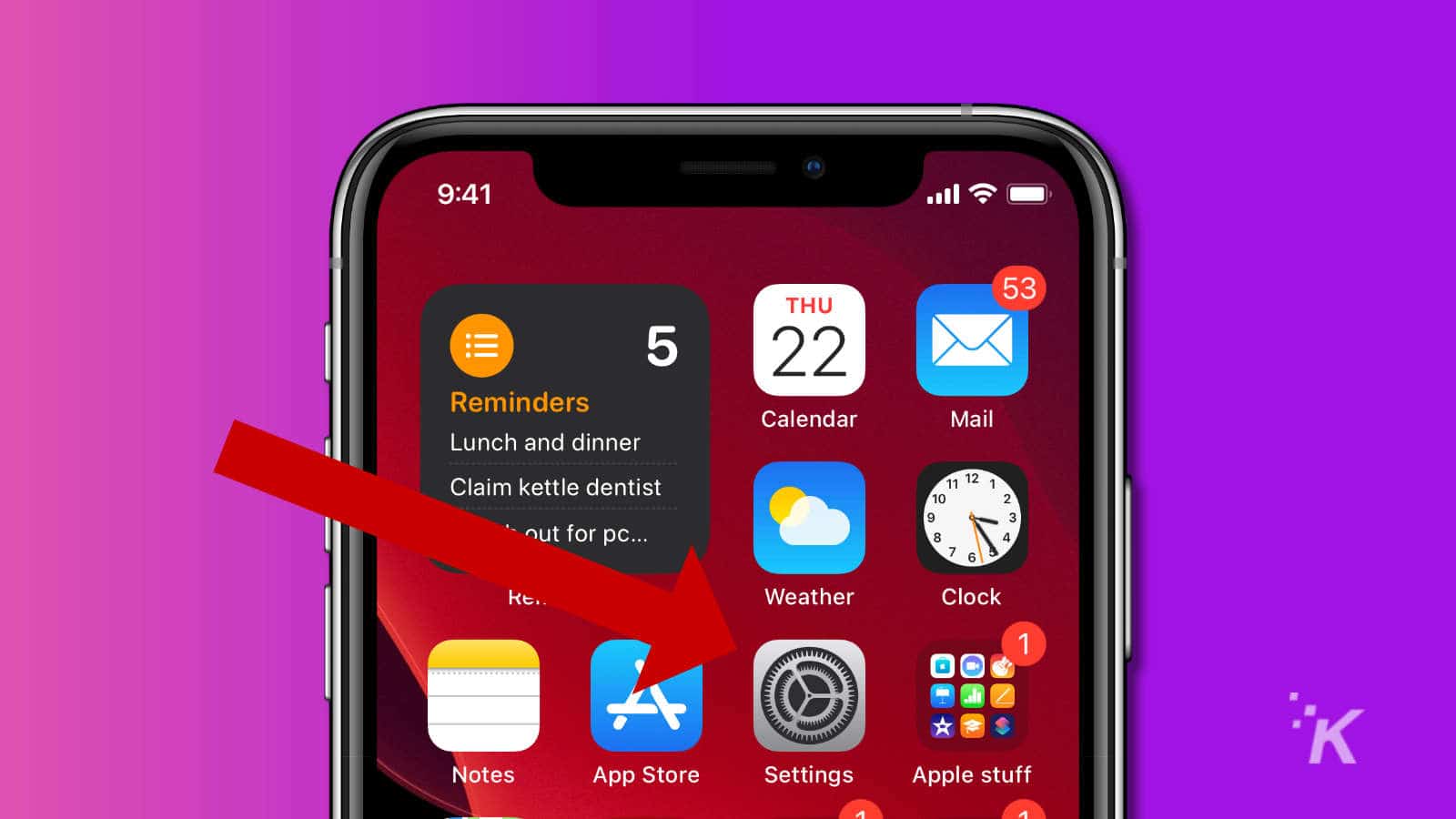
Tippen Sie dann oben auf dem Bildschirm auf Ihre Visitenkarte
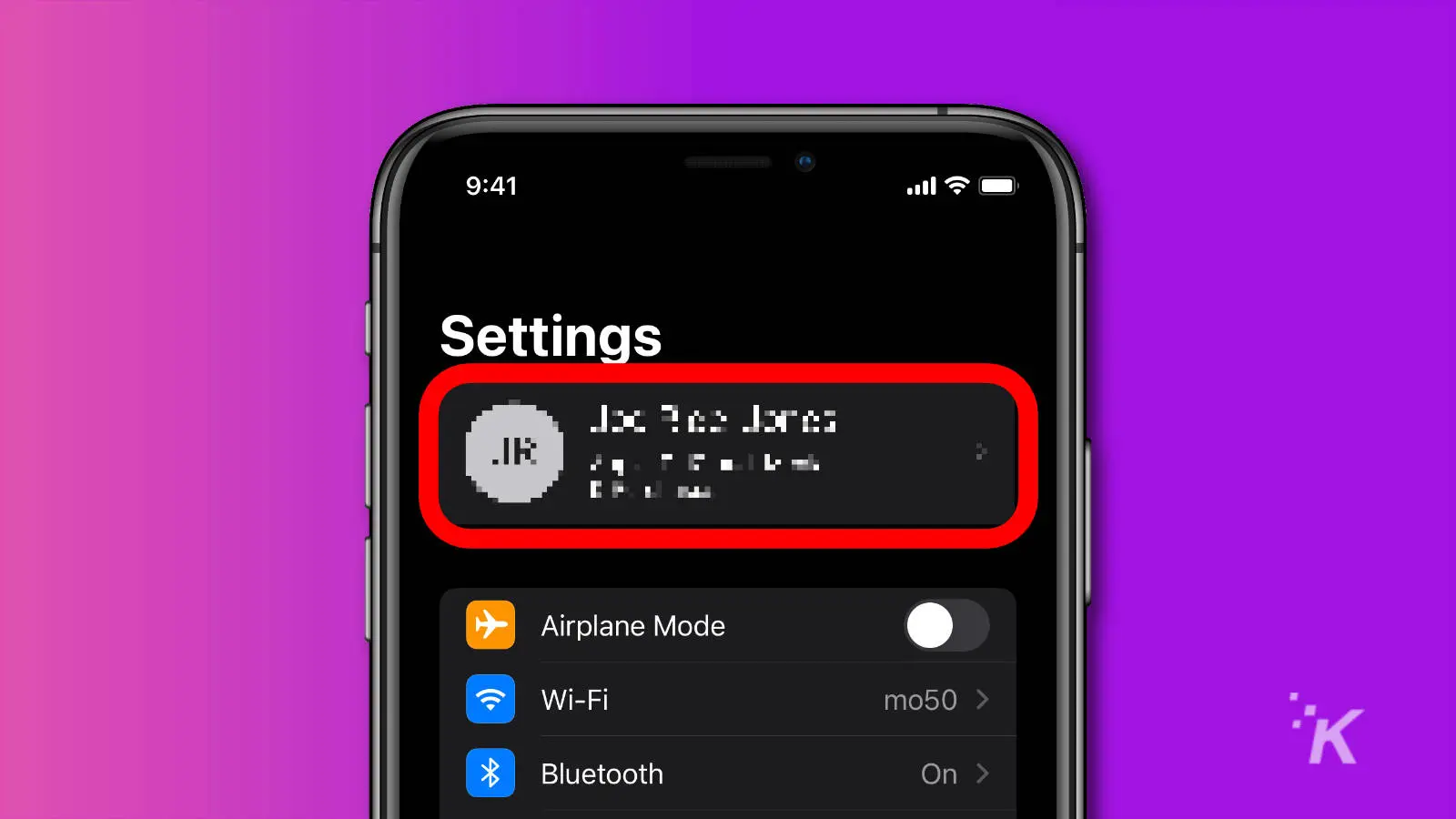
Tippen Sie auf Abonnements
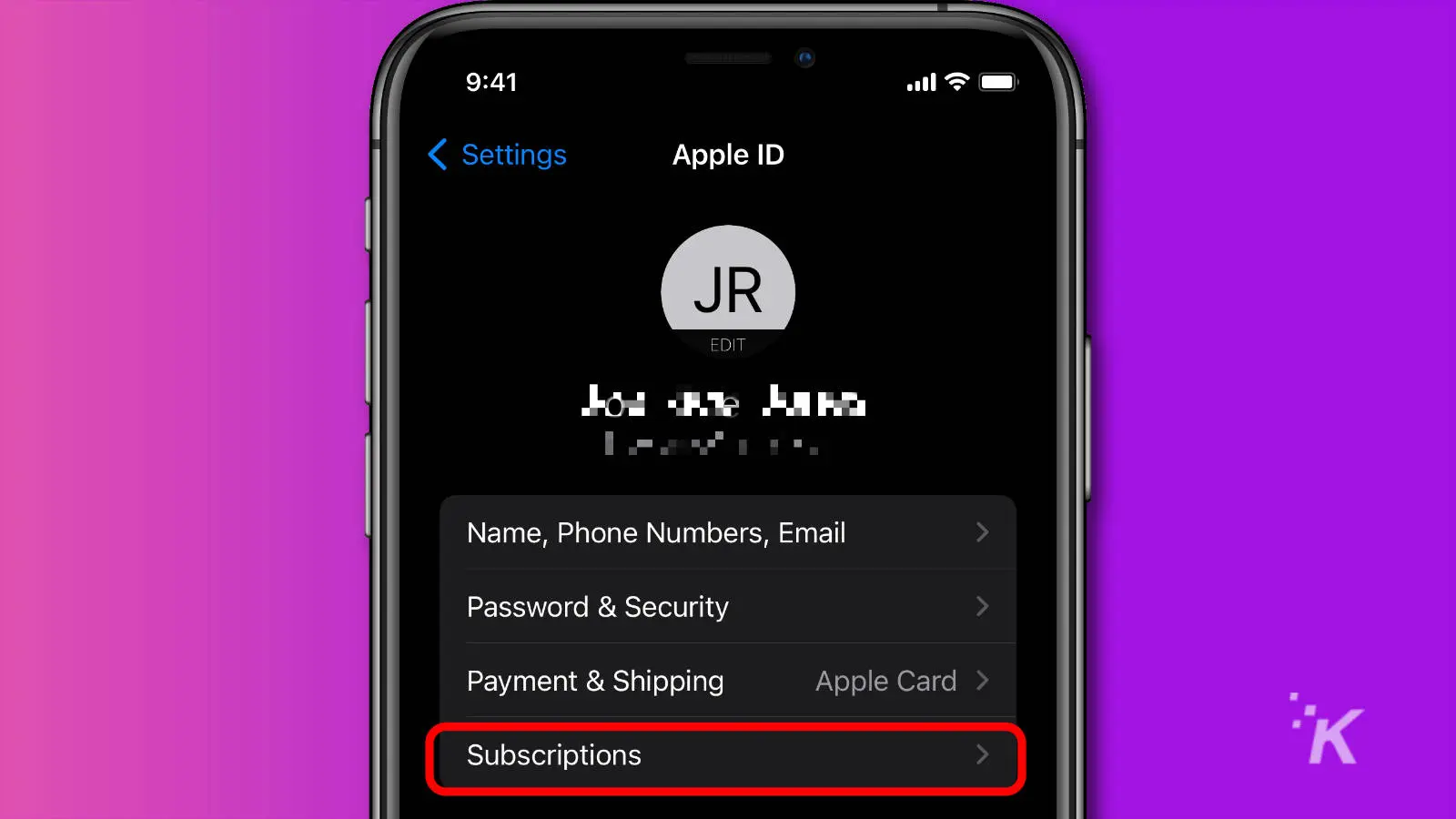
Auf diesem Bildschirm sehen Sie eine Liste der aktuellen Abonnements sowie frühere Abonnements , die abgelaufen sind
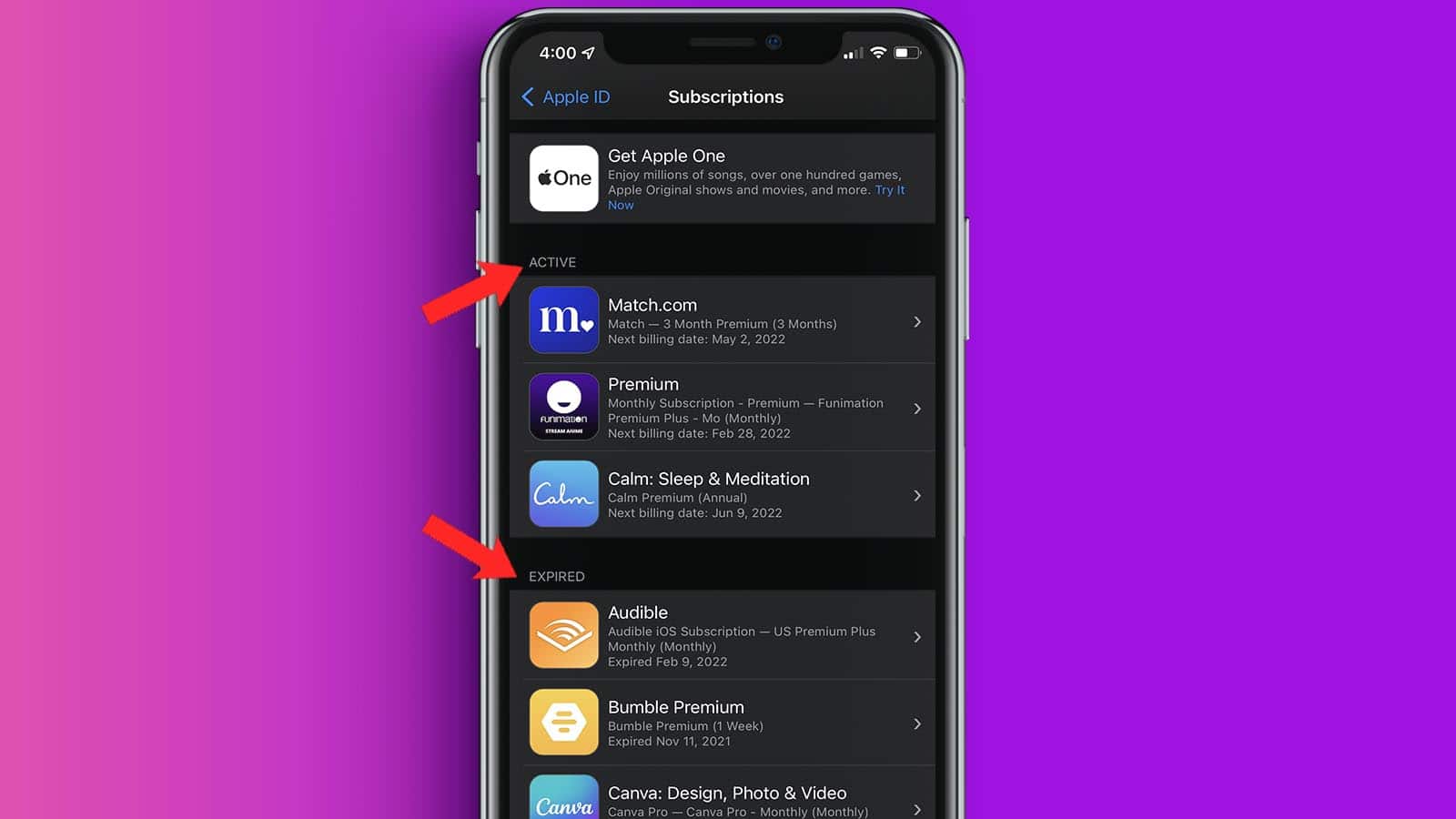
Wenn Sie auf eines dieser Abonnements tippen, gelangen Sie zur Abonnementseite. Hier können Sie Ihren Abonnementtyp ändern oder das Abonnement kündigen
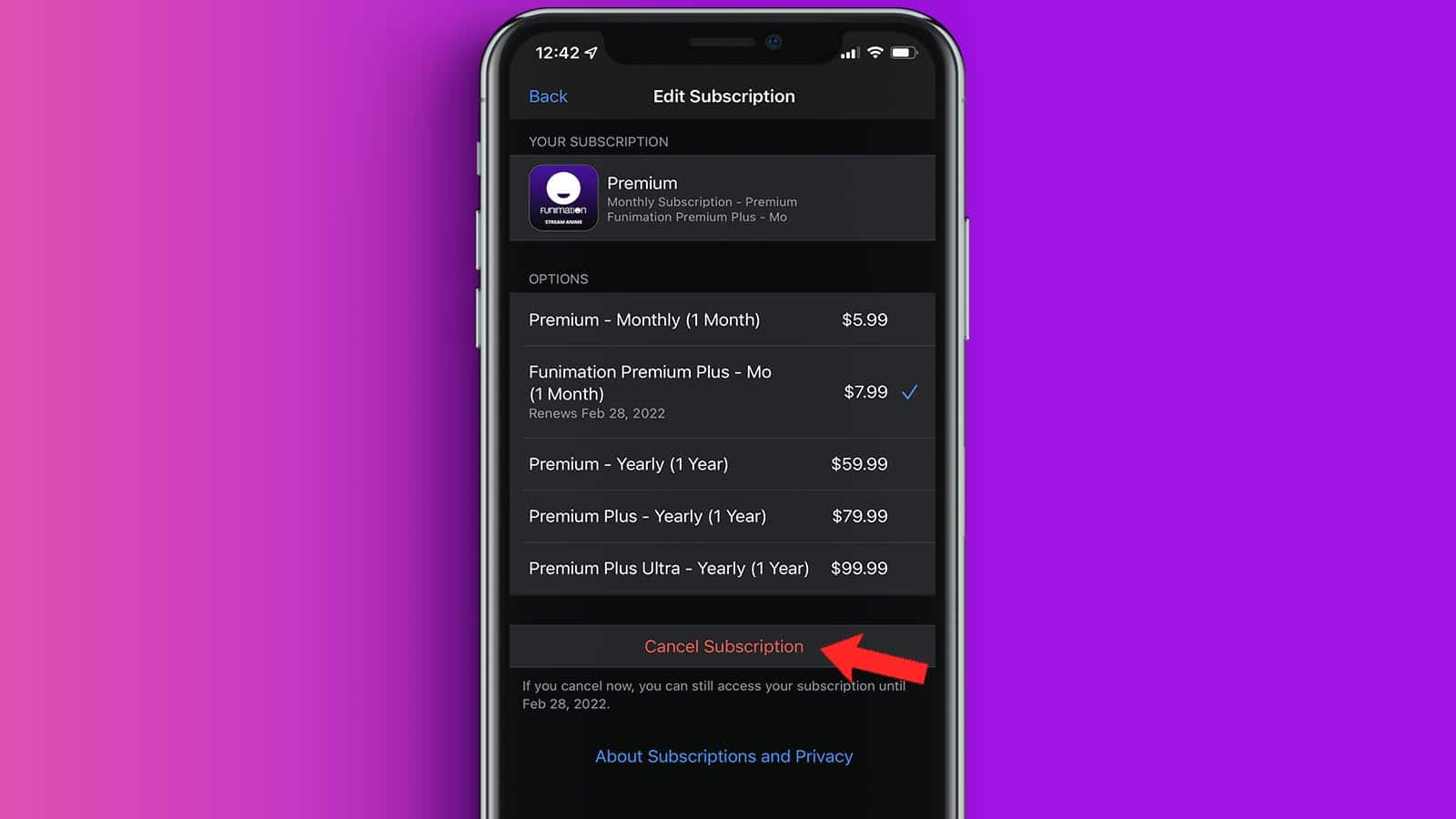
Tippen Sie auf „Kostenlose Testversion kündigen“ oder „Abonnement kündigen“ und dann zur Bestätigung erneut
Wenn Sie ein Apple One-Abonnement haben, können Sie das gesamte Abonnement kündigen oder auf „ Einzelne Dienste auswählen “ tippen, wenn Sie einige Teile behalten möchten.
Und bumm! Sie wissen jetzt, wie Sie Ihre App Store-Abonnements über Apple auf Ihrem iPhone finden und vor allem kündigen können. Die gleichen Schritte funktionieren auch auf Ihrem iPad.
So verwalten Sie Abonnements auf Ihrer Apple Watch
Wussten Sie, dass Sie Ihre Abonnements von Ihrem Handgelenk aus verwalten können? Wenn Sie jemals an der Bar waren und bemerkten, dass ein Abonnement kurz vor der Verlängerung stand, und in Panik gerieten und dachten: „Wie kündige ich Apple-Abonnements von meiner Uhr?“, haben wir gute Neuigkeiten. Du kannst. Hier ist wie:
- Öffnen Sie den App Store auf Ihrer Apple Watch

- Scrollen Sie zu Konto und tippen Sie darauf
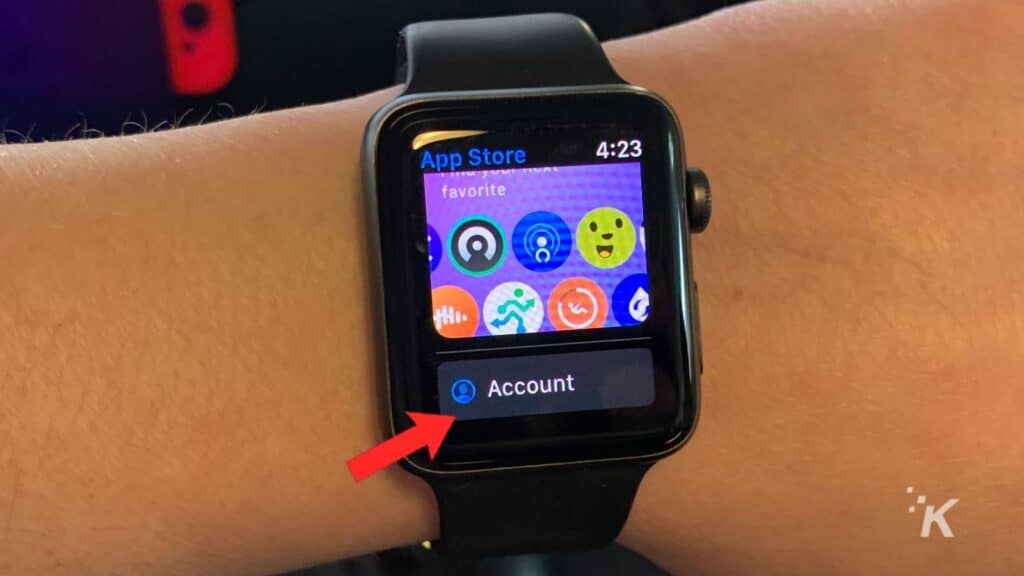
- Tippen Sie auf Abonnements
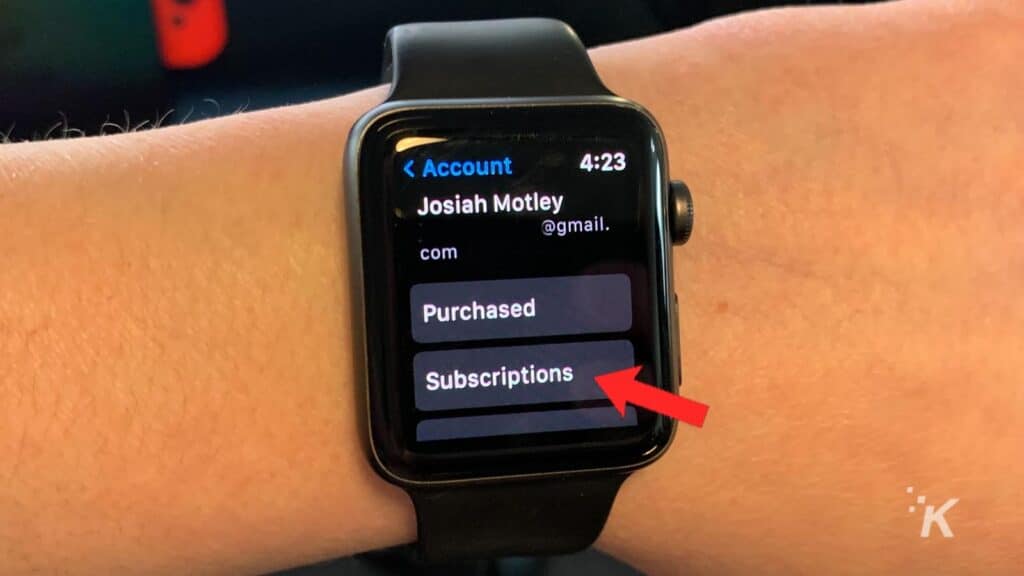
- Tippen Sie auf das Abonnement, das Sie loswerden möchten, und dann auf Abonnement kündigen
Gute Arbeit. Sie haben jetzt erfolgreich Abonnements über Ihre Apple Watch gekündigt.
So kündigen Sie ein Abonnement auf Ihrem Apple TV

Wenn Sie ein neueres Apple TV besitzen, können Sie Abonnements für jede derzeit installierte tvOS-App verwalten. Befolgen Sie die nachstehenden Anweisungen, um Apple-Abonnements auf dem Apple TV zu kündigen:
- Öffnen Sie die Einstellungen
- Wählen Sie Benutzer & Konten und dann Ihr Konto aus
- Wählen Sie Abonnements aus
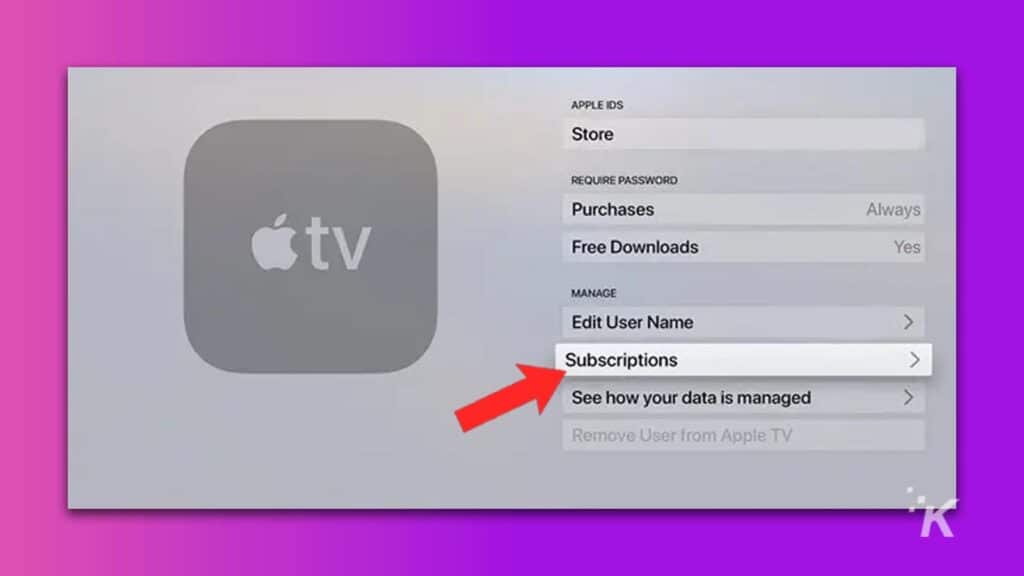
- Wählen Sie das Abonnement aus, das Sie kündigen möchten, und wählen Sie dann Abonnement kündigen aus
Wenn Sie ein älteres Apple TV haben, müssen Sie ein iOS- oder iPadOS-Gerät oder einen Computer verwenden, um Abonnements zu verwalten.
Wenn die Option „Abonnement kündigen “ nicht angezeigt wird, ist das Abonnement bereits gekündigt und wird am Ende des Abrechnungszeitraums nicht verlängert.
So kündigen Sie Ihr iCloud-Speicherabonnement
Das einzige Apple-Abonnement, das im obigen Abschnitt nicht angezeigt wird, ist iCloud+. Sie können dies immer noch von Ihrem iPhone aus verwalten, und wir zeigen Ihnen, wo Sie es finden:
- Öffnen Sie die Einstellungen
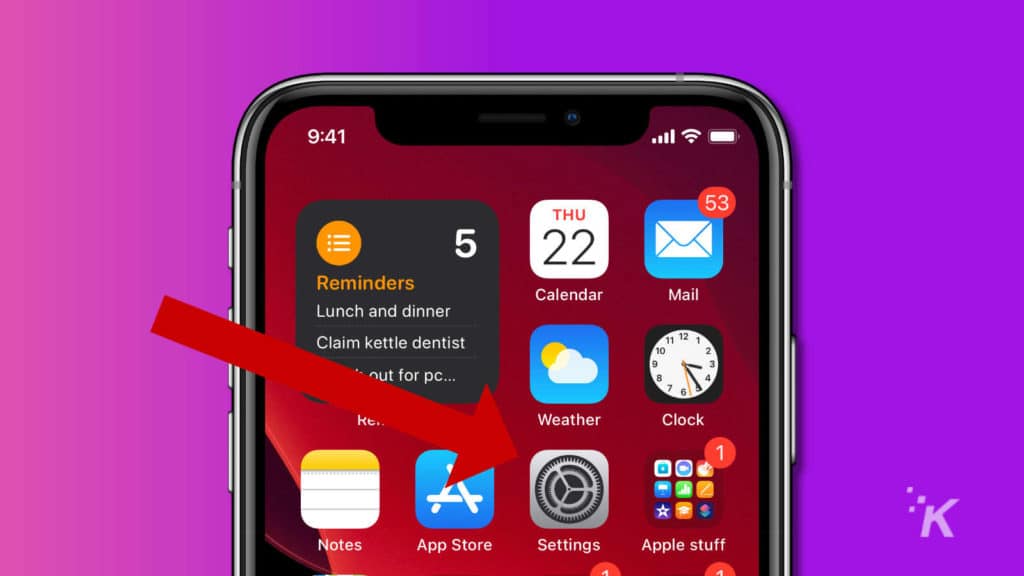
- Tippen Sie dann oben auf dem Bildschirm auf Ihre Visitenkarte
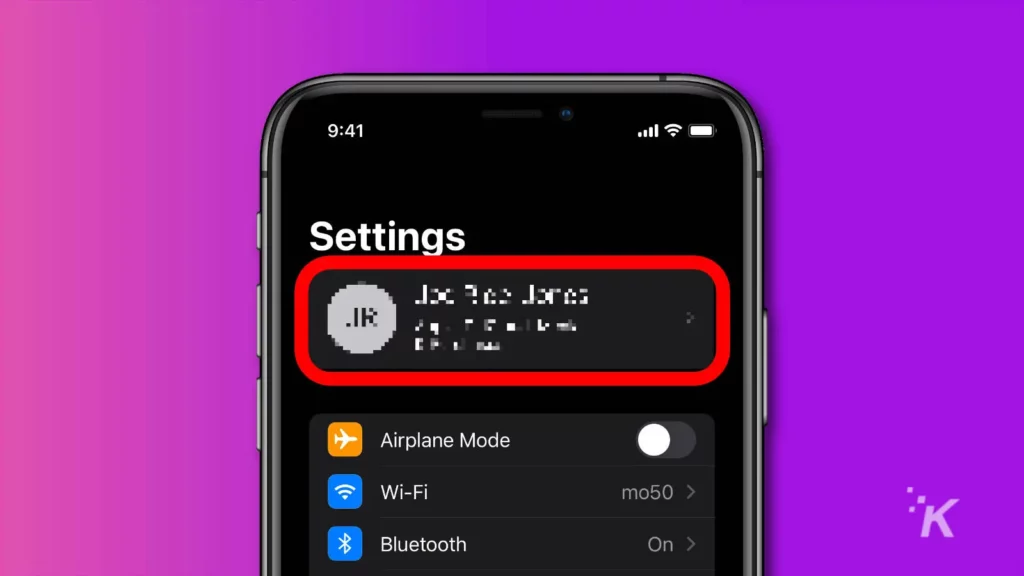
- Tippen Sie auf iCloud
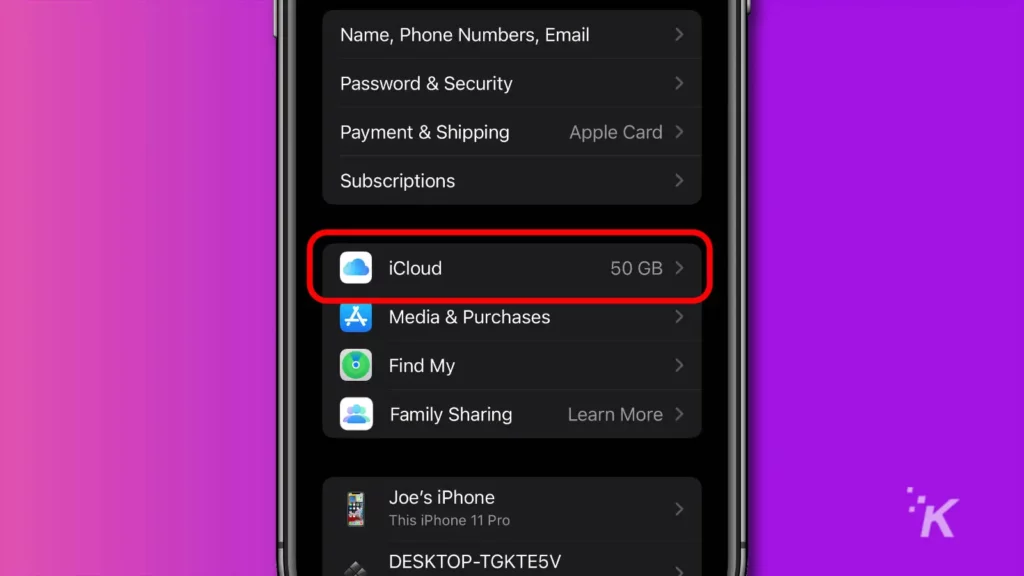
- Tippen Sie auf Speicher verwalten
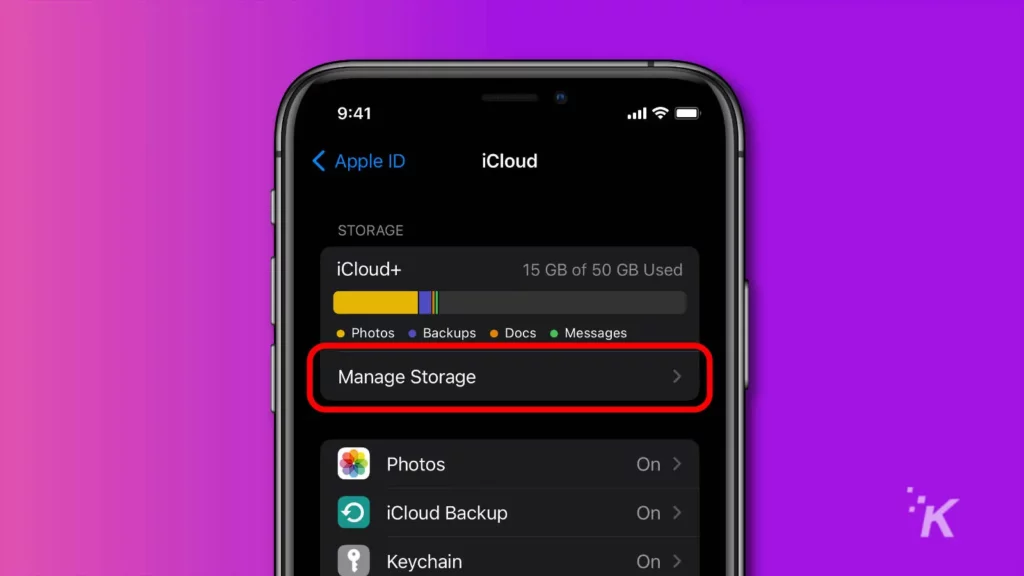
- Tippen Sie auf Speicherplatzplan ändern
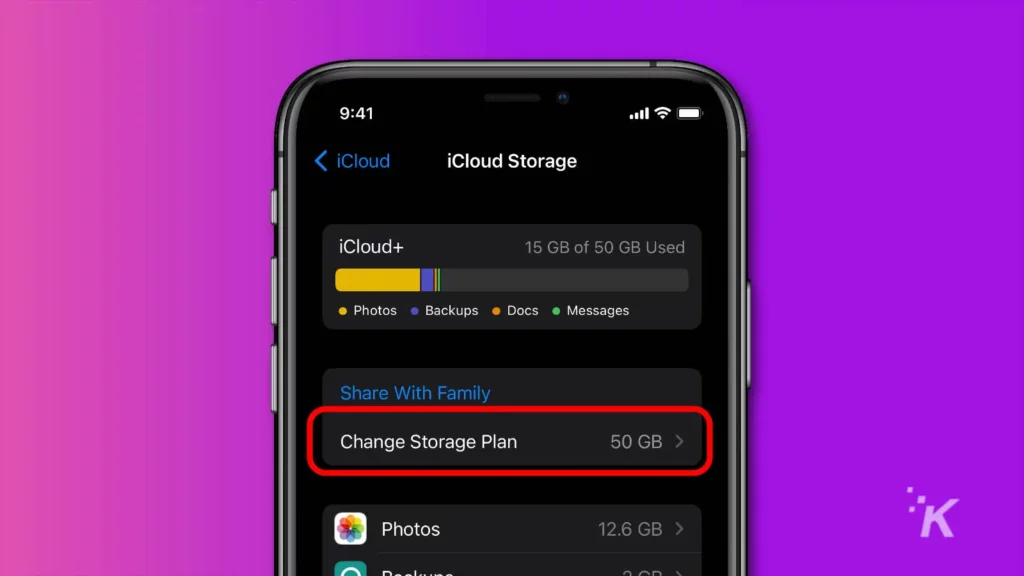
- Tippen Sie auf Downgrade-Optionen und geben Sie Ihr Apple-ID-Passwort ein
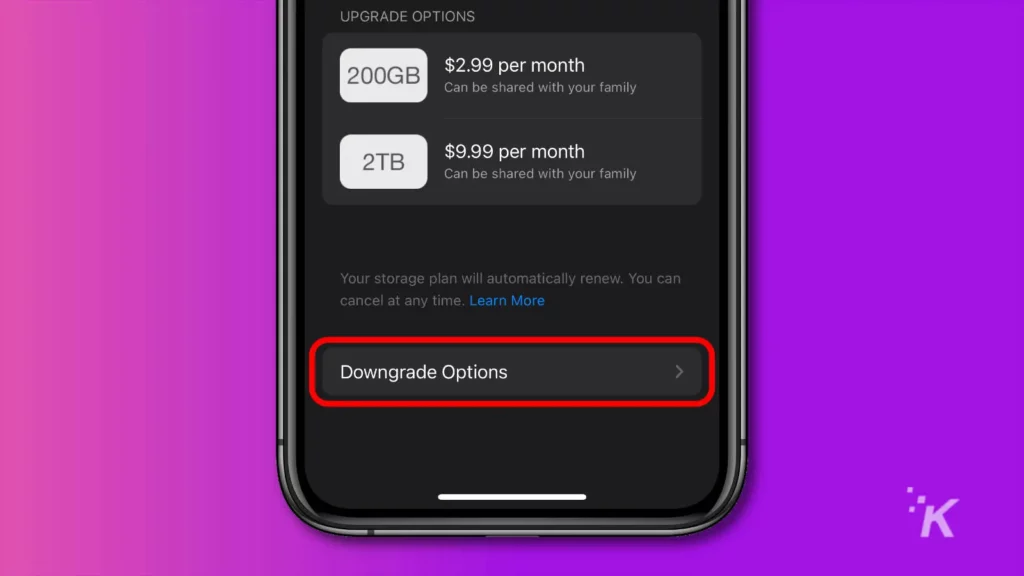
- Tippen Sie auf den kostenlosen 5-GB-Speicherplan
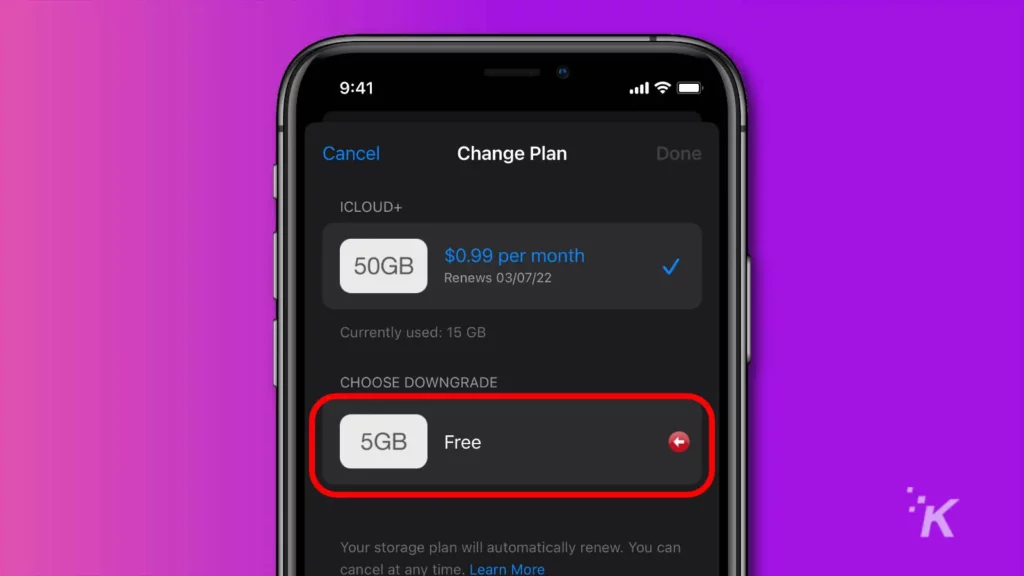
- Bestätigen Sie Ihre Änderungen und Sie haben das Downgrade Ihres iCloud+-Abonnements abgeschlossen
Dadurch wird Ihr kostenpflichtiges iCloud+-Abonnement beendet.

Es ist wichtig zu beachten, dass Sie den Zugriff auf Funktionen wie Hide My Email und iCloud Private Relay verlieren und herausfinden müssen, wo Sie Ihre Dateien ablegen, wenn Sie mehr als 5 GB in Ihrer iCloud gespeichert haben.
So starten Sie ein gekündigtes Abonnement auf Ihrem iPhone neu
Manchmal möchten Sie möglicherweise ein Abonnement neu starten, das Sie zuvor gekündigt haben. Apple führt Aufzeichnungen über inaktive Abonnements im selben Menü, das wir zuvor verwendet haben:
- Befolgen Sie die Schritte 1 bis 3 aus dem vorherigen Abschnitt
- Wenn Sie über inaktive Abonnements verfügen, werden diese unten unter der Überschrift „ Abgelaufen “ angezeigt (siehe unten).
- Tippen Sie in diesem Abschnitt auf ein beliebiges Abonnement, das Sie neu starten möchten
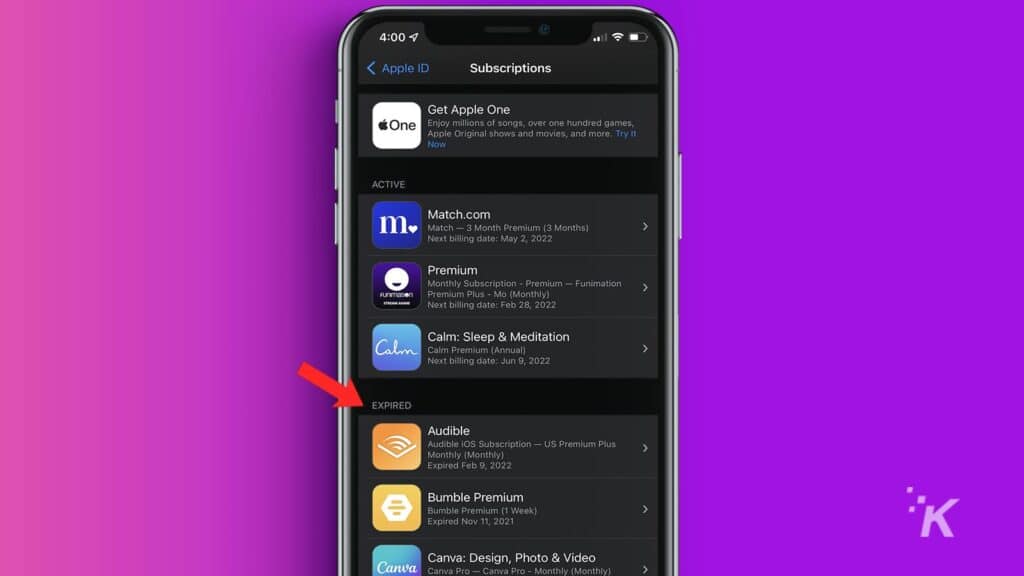
- Wählen Sie die Abonnementstufe aus, die Sie neu starten möchten, und doppelklicken Sie dann zur Bestätigung auf die Seitentaste
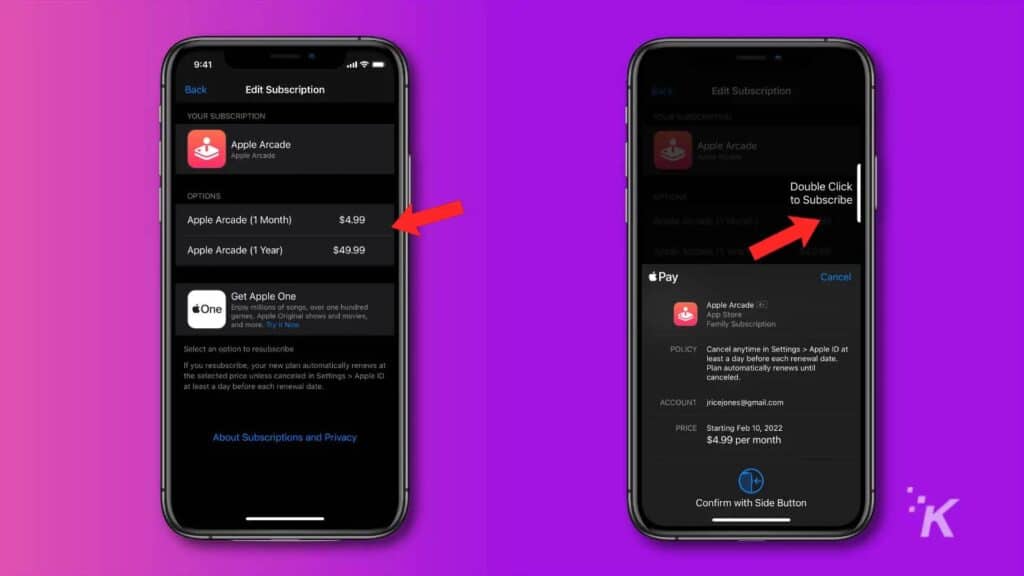
Jetzt ist Ihr zuvor gekündigtes Apple-Abo wieder aktiv! Vergessen Sie nicht, es in Zukunft wieder zu kündigen, wenn Sie unweigerlich entscheiden, dass der Preis es nicht wert ist.
So finden Sie Ihre Abonnements auf dem Mac
Wenn Sie einen iMac oder ein MacBook besitzen, können Sie Ihre Abonnements auch über die App Store App anzeigen und kündigen. Wir werden Sie durch alles unten führen:
- Öffnen Sie die App Store- App auf Ihrem Mac
- Klicken Sie unten links auf Ihr Profilsymbol
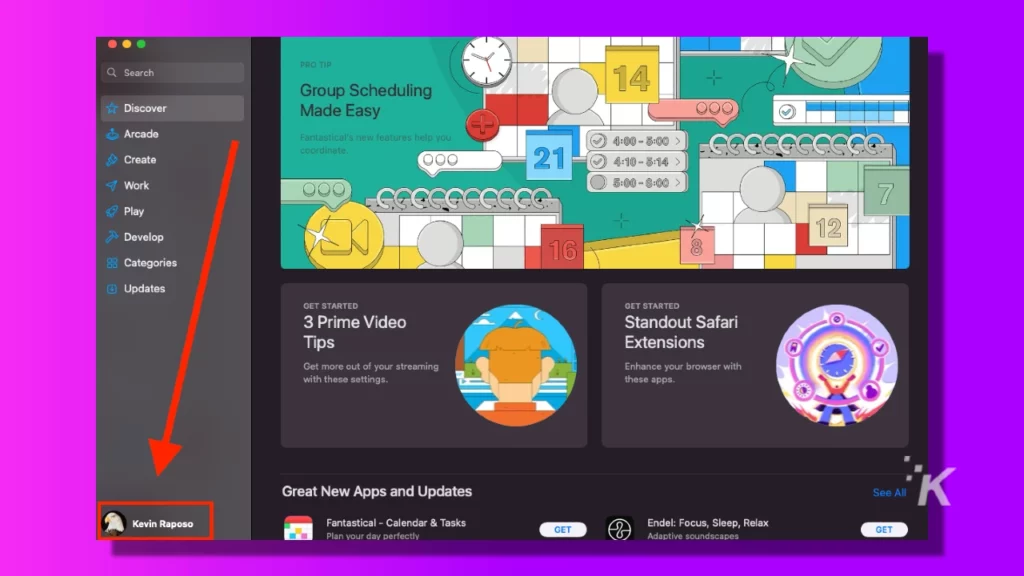
- Klicken Sie auf Informationen anzeigen
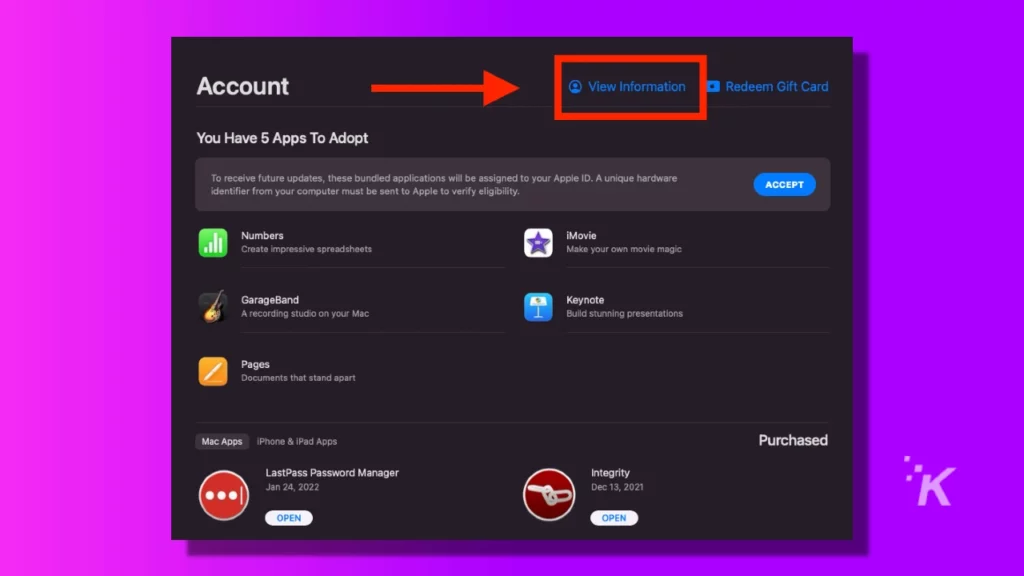
- Scrollen Sie auf dieser Seite nach unten zu Abonnements und klicken Sie dann auf Verwalten
- Hier sehen Sie Ihre aktuellen Abonnements, klicken Sie auf das Bearbeiten-Symbol für dasjenige, das Sie ändern möchten
- Klicken Sie hier einfach auf Abonnement kündigen , bestätigen Sie die Kündigung und klicken Sie dann auf Fertig
Diese Liste zeigt nur aktuelle Abonnements. Wenn Sie nichts in der Liste sehen, bedeutet dies, dass Sie keine aktiven Abonnements über Apple haben.
Wenn Sie wissen, dass Sie woanders noch ein aktives Abonnement haben, ist es an der Zeit, zur eigenen Website zu gehen, um es zu kündigen. Apple hat auch einige andere Vorschläge, wenn das Abonnement, das Sie kündigen möchten, nicht angezeigt wird.
So finden Sie Ihre Apple-Abonnements über iTunes
Wenn Sie einen Windows-PC verwenden, aber dennoch die Kontrolle über Ihre Apple-Abonnements haben möchten, benötigen Sie iTunes. Sobald Sie das installiert haben, gehen Sie wie folgt vor:
- Starten Sie die iTunes-Anwendung auf Ihrem PC
- Melden Sie sich mit Ihrer Apple-ID an. Klicken Sie auf Konto > Anmelden . Wenn Sie bereits angemeldet sind, überspringen Sie diesen Schritt
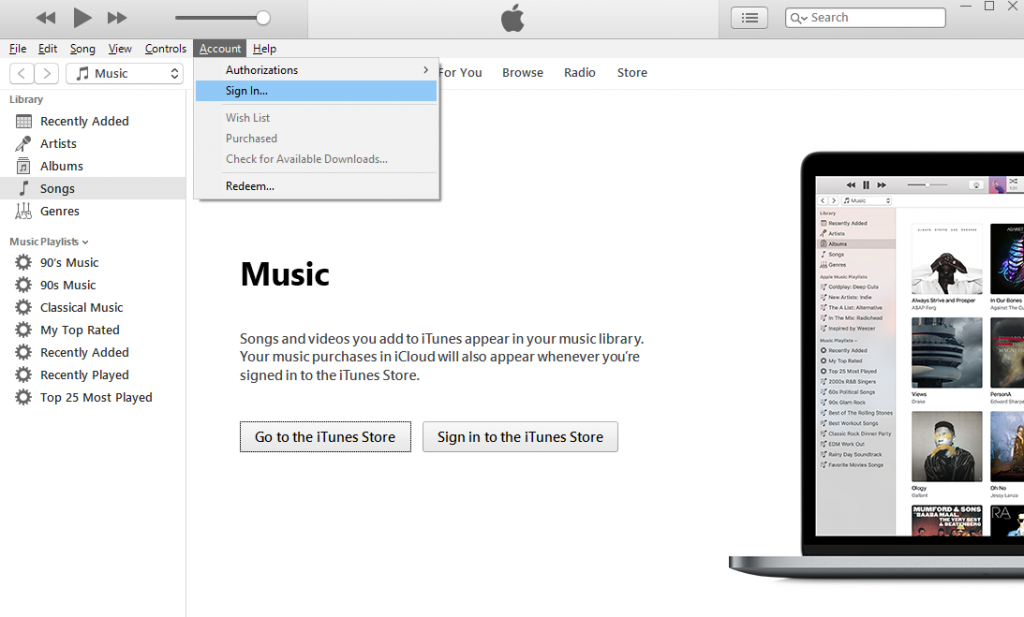
- Geben Sie Ihre Apple-ID-Anmeldeinformationen ein
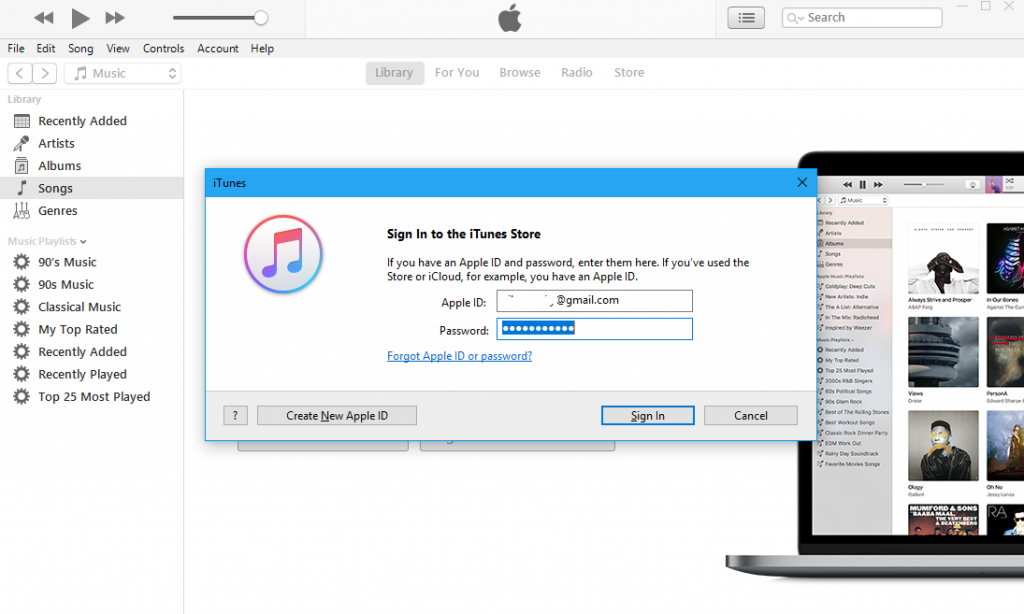
- Klicken Sie auf Konto und dann auf Mein Konto anzeigen
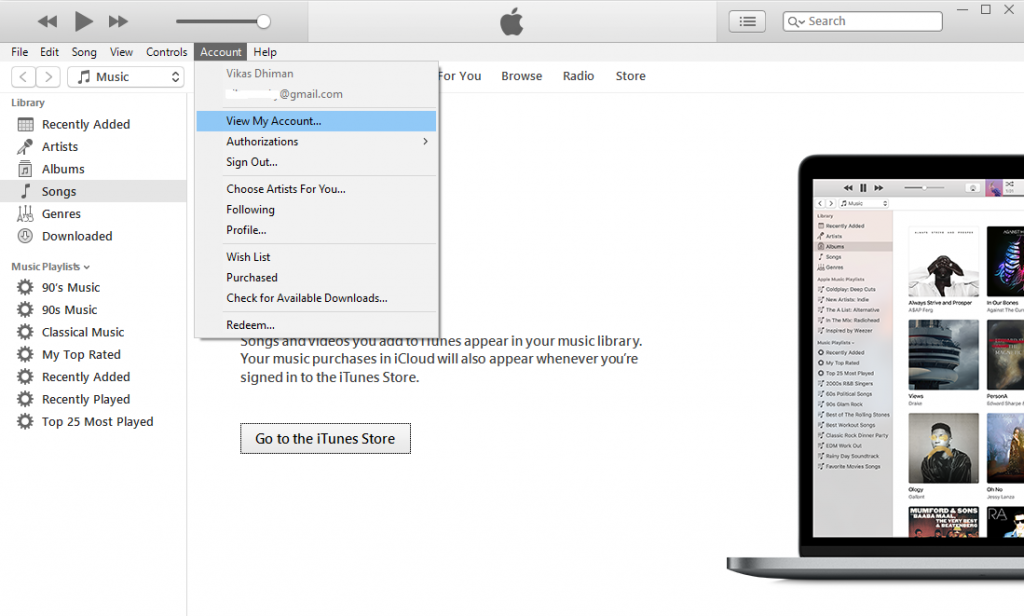
- Auf diesem Bildschirm müssen Sie nach unten zum Abschnitt Einstellungen scrollen. Navigieren Sie in diesem Abschnitt zu Abonnements und klicken Sie daneben auf die Schaltfläche Verwalten
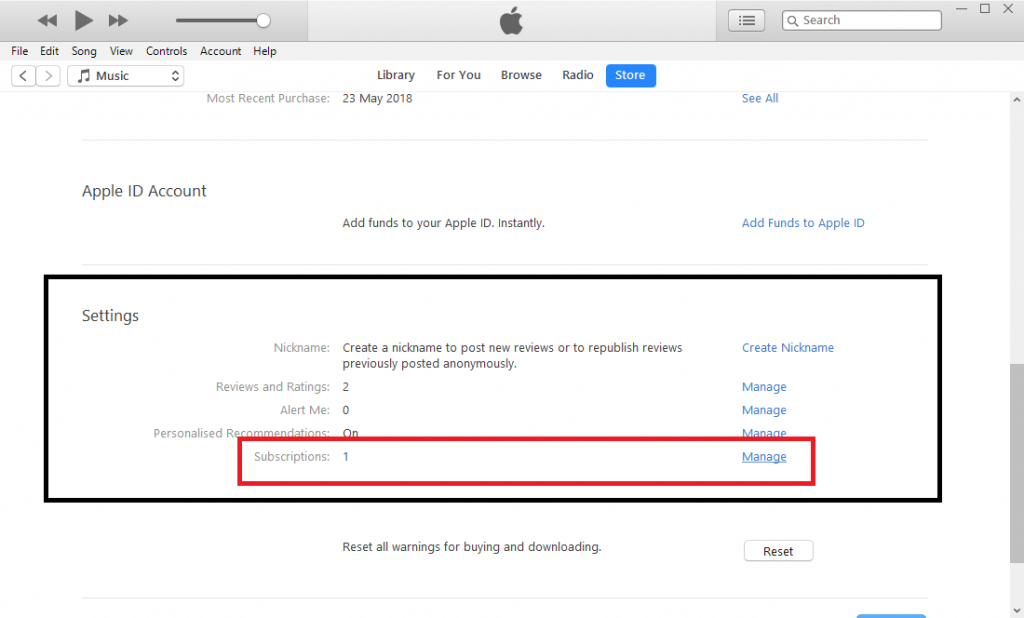
- Eine Liste aller mit Ihrer Apple-ID verknüpften Abonnements wird angezeigt. Klicken Sie auf diejenige , die Sie kündigen möchten
- Um das Abonnement zu kündigen, müssen Sie auf die Schaltfläche Abonnement kündigen und dann auf die Schaltfläche Bestätigen klicken
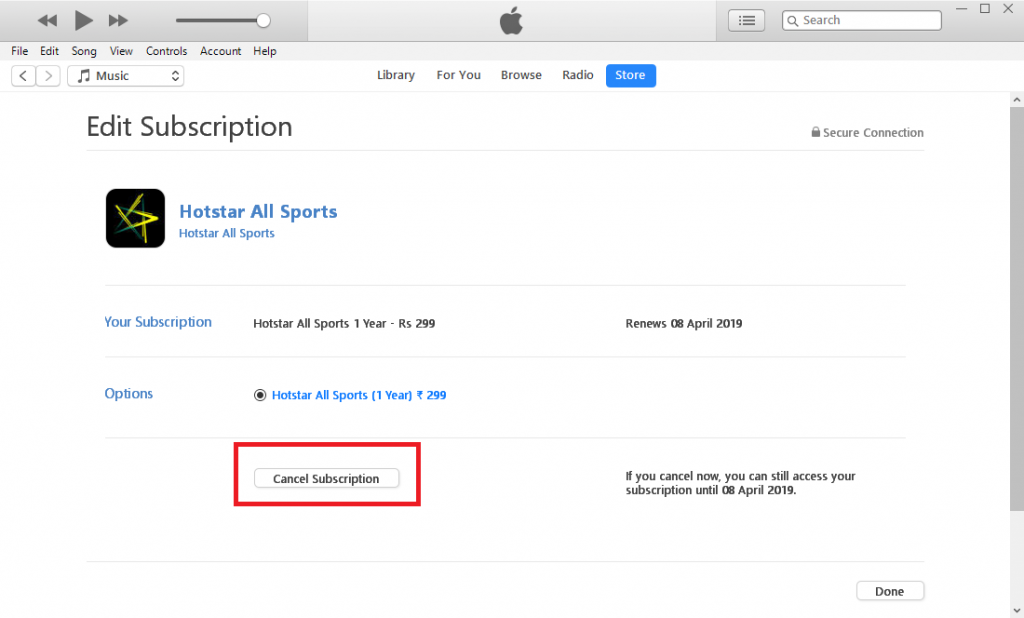
Herzlichen Glückwunsch, Sie sind jetzt frei von unerwünschten Abonnements, indem Sie diese iTunes-Methode verwenden!
Apple-Abonnements sind praktisch, aber nicht immer notwendig
Jetzt wissen Sie, wie Sie Apple-Abonnements auf fast allen Ihren Geräten kündigen können, einschließlich iPhone, Mac und Apple Watch. Dank dieser Anleitung sind Sie auch mit dem Wissen ausgestattet, Abonnements auch von Ihren Windows-Geräten zu kündigen.
Die einzige Frage ist, wofür werden Sie das Geld verwenden, das Sie für Abonnements verschwendet haben?
Haben Sie irgendwelche Gedanken dazu? Lassen Sie es uns unten in den Kommentaren wissen oder übertragen Sie die Diskussion auf unseren Twitter oder Facebook.
Empfehlungen der Redaktion:
- So teilen Sie ein Apple TV+-Abonnement mit Ihren Freunden oder Ihrer Familie
- So aktualisieren Sie Ihr iPhone
- So verwenden Sie Apple Pay, um jemanden mit Ihrem iPhone zu bezahlen
- So stellen Sie einen Sleep-Timer für Apple Music auf dem iPhone ein
Nur eine Warnung, wenn Sie etwas über unsere Links kaufen, erhalten wir möglicherweise einen kleinen Anteil des Verkaufs. Das ist eine der Möglichkeiten, wie wir hier das Licht anlassen. Klicken Sie hier für mehr.
